Jak skopiować iPhone'a na Maca: Łatwe metody przewodowe i bezprzewodowe
Screen mirroring to przydatne narzędzie do udostępniania treści z iPhone'a na Maca, niezależnie od tego, czy prezentujesz pomysły, udostępniasz zdjęcia, czy odtwarzasz filmy na większym ekranie.
Jedną z wyróżniających się aplikacji jest 1001 TVswszechstronna aplikacja do tworzenia kopii lustrzanych. W tym przewodniku porównamy różne metody tworzenia kopii lustrzanej iPhone'a na komputerze Mac, zarówno przewodowe, jak i bezprzewodowe, oceniając każdą metodę pod kątem użyteczności, łatwości i funkcji.
Mirror iPhone to Mac - z kablem
1. QuickTime Player ⭐ 3.5/5
QuickTime Player zapewnia wbudowane rozwiązanie do tworzenia kopii lustrzanych ekranów iPhone'a na komputerze Mac za pomocą kabla Lightning.
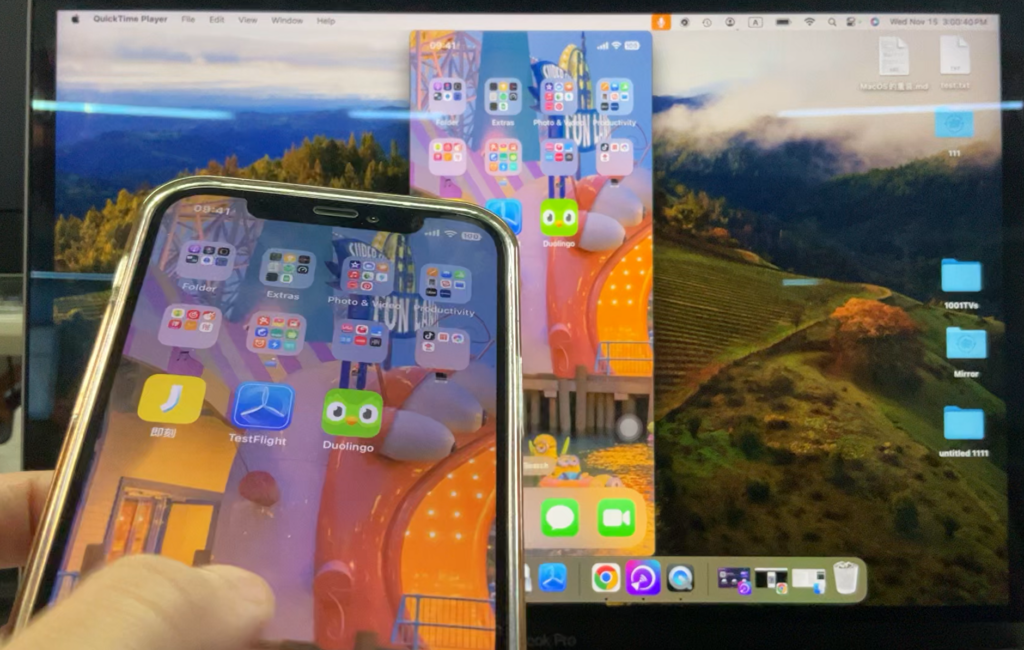
Kroki:
- Podłącz telefon iPhone do komputera Mac za pomocą kabla Lightning.
- Otwórz program QuickTime Player na komputerze Mac.
- Przejdź do
Plik > Nowe nagranie filmowe. - Kliknij menu rozwijane obok przycisku nagrywania i wybierz iPhone'a jako źródło wejściowe.

Plusy:
- Natywna aplikacja macOS
Wady:
- Kompleksowa konfiguracja
- Potencjalne problemy z połączeniem
2. iOS 18 Mirroring ⭐ 4/5
Najnowszy produkt Apple iOS 18 wprowadzenia Mirroring iPhone'apłynnie zintegrowany z macOS Sequoia po podłączeniu kablem. Ta nowa funkcja usprawnia interakcje międzyplatformowe, umożliwiając sterowanie iPhone'em bezpośrednio z komputera Mac poprzez odbicie lustrzane wyświetlacza iPhone'a na komputerze Mac.

Kroki:
- Otwórz aplikację iPhone Mirroring w Docku komputera Mac.
- Kliknij Kontynuuj po wyświetleniu ekranu informacyjnego.
- Wybierz telefon iPhone, jeśli masz ich więcej niż jeden.
- Odblokuj iPhone'a za pomocą kodu.
- Kliknij Rozpocznij.
- Uwierzytelnij się za pomocą Touch ID na komputerze Mac lub wprowadź hasło.
Plusy:
- Kontrola licznika: iPhone'em można sterować z komputera Mac.
- Program rodzimy
- Łatwa konfiguracja
Wady:
- Wymagania systemowe: Działa tylko z iOS 18.0 i macOS Sequoia i nowszymi.
- Ograniczenie wyłączania ekranu: Zatrzymuje tworzenie kopii lustrzanej po wyłączeniu ekranu iPhone'a.
- Tylko widok z okna: Nie obsługuje widoków pełnoekranowych ani obróconych.
3. 1001 TVs USB Mirroring ⭐ 4.5/5
W porównaniu z innymi opcjami 1001 TVs Aplikacja zapewnia bezproblemowy mirroring USB dla użytkowników iPhone'a bez konieczności korzystania z zaawansowanych systemów operacyjnych lub skomplikowanych ustawień.

Kroki:
- Instalacja 1001 TVs na komputerze Mac i uruchom ją.
- Wybierz Ikona dublowania USB jak pokazano poniżej.
- Podłącz telefon iPhone do komputera Mac za pomocą kabla Lightning.
- Po wyświetleniu monitu zaufaj urządzeniu na telefonie iPhone.
- Jeśli połączenie nie zostanie zainicjowane natychmiast, odłącz i ponownie podłącz kabel.
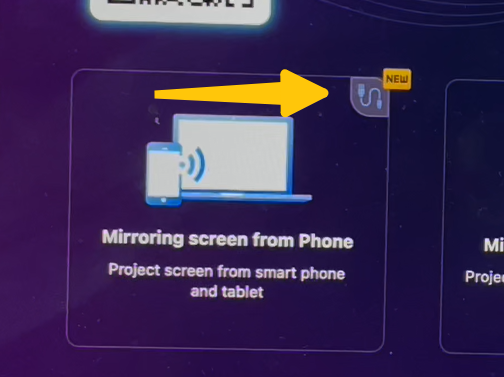
Plusy:
- Elastyczne widoki: Obsługuje wyświetlacze pełnoekranowe, okienkowe i obrócone.
- Łatwość użytkowania
Wady:
- Wymagania dotyczące aplikacji: Wymaga pobrania i zainstalowania 1001 TVs aplikacja.
Bezprzewodowa kopia lustrzana iPhone'a na Maca
1. AirPlay ⭐ 4/5
AirPlay firmy Apple umożliwia bezprzewodowe tworzenie kopii lustrzanych z iPhone'a na komputer Mac za pośrednictwem tej samej sieci Wi-Fi.
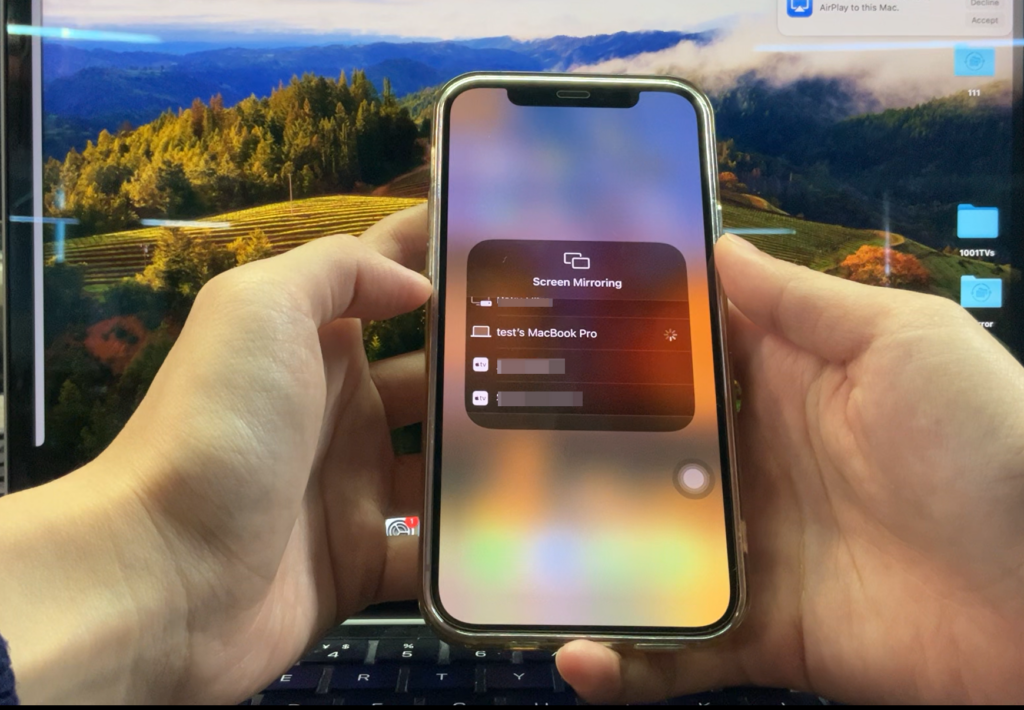
Kroki:
- Podłącz iPhone'a i Maca do tej samej sieci Wi-Fi.
- Na telefonie iPhone otwórz Centrum sterowania i stuknij ikonę Screen Mirroring.
- Wybierz komputer Mac z listy dostępnych urządzeń.
Plusy:
- Nie wymaga instalacji: Wykorzystuje wbudowaną funkcję AirPlay.
- Prostota: Wymaga minimalnej konfiguracji.
Wady:
- Ograniczone opcje wyświetlania: Obsługuje tylko dublowanie pełnoekranowe.
- Sporadyczne opóźnienia: Wydajność może się różnić w zależności od stabilności WiFi.
2. Bezprzewodowy mirroring 1001 TVs ⭐ 5/5
1001 TVs to kolejny dobry wybór, który zapewnia opcję bezprzewodowego dublowania z dodatkową kompatybilnością między urządzeniami.
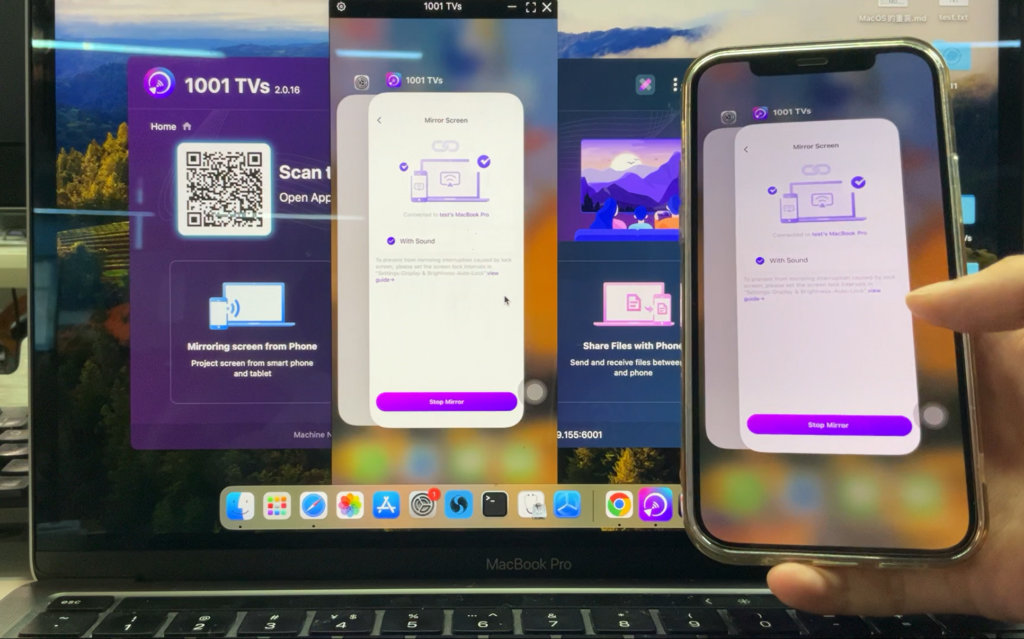
Kroki:
- Zainstaluj i otwórz 1001 TVs na telefonie iPhone i komputerze Mac.
- Upewnij się, że oba urządzenia są podłączone do tej samej sieci Wi-Fi.
- Na telefonie iPhone użyj skanera w aplikacji, aby zeskanować kod QR wyświetlany na ekranie. 1001 TVs na komputerze Mac.
Plusy:
- Wszechstronność: Obsługuje wiele typów urządzeń, w tym Android i Windows.
- Stabilność: Oferuje niezawodne połączenie z minimalnym opóźnieniem.
- Rozszerzone funkcje: Umożliwia wyświetlanie zarówno w trybie pełnoekranowym, jak i okienkowym.
Wady:
- Wymagania dotyczące aplikacji: Wymaga instalacji 1001 TVs na obu urządzeniach.
Wnioski
Tworzenie kopii lustrzanej iPhone'a na komputerze Mac nigdy nie było łatwiejsze dzięki różnorodności dostępnych narzędzi. Dla całkowicie natywnego doświadczenia, iOS 18 Mirroring oraz AirPlay to doskonały wybór, choć z pewnymi ograniczeniami.
Dla większej elastyczności, niezawodności i zaawansowanych opcji wyświetlania, 1001 TVs to najlepsze rozwiązanie do przewodowego i bezprzewodowego mirroringu. Funkcja kopii lustrzanej USB łączy w sobie prostotę z solidną funkcjonalnością, podczas gdy opcja bezprzewodowa wyróżnia się wszechstronnością i łatwością użytkowania.
Zalecenia:
- Najlepszy ogólnie👑: 1001 TVs Wireless Mirroring (⭐ 5/5)
- Najlepsza opcja natywna📱: iOS 18 Mirroring (⭐ 4/5)
- Najlepsze dla podstawowych potrzeb💡: AirPlay (⭐ 4/5)
